Envoi du PDF par courriel
Vous pouvez envoyer le PDF directement depuis pdfMachine en utilisant votre propre courrier électronique.
-
Envoyez depuis votre propre adresse e-mail.
La prise en charge de diverses méthodes d'email vous permet d'envoyer depuis l'adresse e-mail de votre choix. Vous pouvez utiliser Outlook, Gmail, le courrier électronique de votre entreprise ou d'autres serveurs de messagerie SMTP.
pdfMachine vous permet d'envoyer depuis un client de messagerie tel qu'Outlook / Gmail ou vous pouvez utiliser la fenêtre de composition d'email de pdfMachine. Les méthodes prises en charge sont Simple MAPI, Extended MAPI, Outlook et SMTP. Le courrier SMTP SSL / TLS, par exemple Gmail, est pris en charge. Cliquez ici pour les détails sur comment configurer votre adresse e-mail dans pdfMachine.
-
Envoi d'email en utilisant 'Envoyer un email'
Cliquez sur Envoyer après avoir créé le PDF pour lancer la boîte de dialogue 'composer un email'. Lisez ici pour plus d'informations.
-
Envoi d'email automatique
pdfMachine peut être configuré pour envoyer automatiquement des courriels lors de la création du PDF. Lisez ici pour plus d'informations sur les courriels automatiques.
-
Courriels au format HTML
Des corps de courrier électronique HTML attrayants peuvent être créés en utilisant soit la boîte de dialogue 'composer un email' de votre client de messagerie, soit l'éditeur WYSIWYG de pdfMachine. Lisez ici pour des informations sur la conception d'emails HTML, particulièrement si vous souhaitez utiliser des images dans les courriels.
-
Adresses e-mail multiples
Entrez une ou plusieurs adresses de courriel des destinataires dans les champs À, CC et/ou CCI.
-
Valeurs par défaut pour le contenu des emails
Le contenu par défaut de l'email est personnalisable. Cliquez ici pour des informations sur comment configurer vos détails d'email dans pdfMachine. Cela est particulièrement utile si vous souhaitez ajouter des détails de signature. C'est également utile si vous configurez plusieurs imprimantes pdfMachine avec une imprimante dédiée à une tâche postale particulière. Le contenu du corps peut être réutilisé sans avoir à être retapé.
-
Envoi en masse dans une opération de fusion de courrier
pdfMachine inclut divers produits de fusion de courrier. Cliquez ici pour plus d'informations.
Configuration des détails de l'email
Vous pouvez configurer vos détails d'email sous l'option email dans l'onglet des paramètres.
| Contenu de l'Email | Contrôle comment pdfMachine détermine les paramètres par défaut pour À, Cc, Cci, Corps,
Objet et champs d'Attachments supplémentaires dans le contenu du courrier électronique.
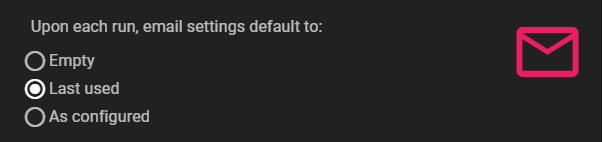
|
||||||||
| Confirmer le nom de pièce jointe d'email | Si coché, l'utilisateur sera invité à confirmer ou changer le nom de la pièce jointe PDF quand le bouton "envoyer" est pressé. | ||||||||
| Envoyer automatiquement l'email si "Email À : est défini" | Si coché, et une valeur "Email À :" est fournie, le mail est envoyé automatiquement. |
Fenêtre de Configuration de l'Email
La fenêtre de Configuration de l'Email est affichée quand vous cliquez sur le bouton Paramètres d'Email.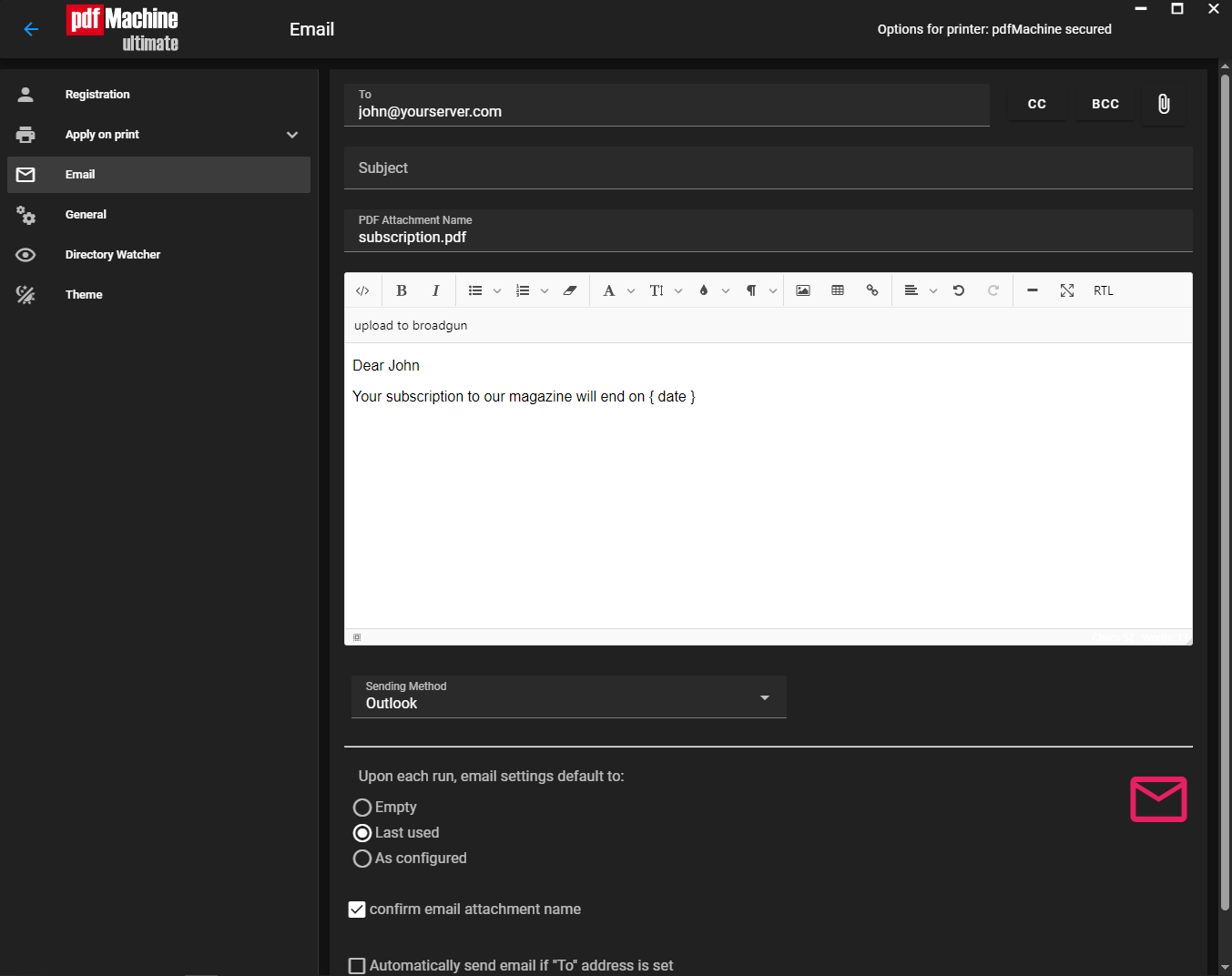
| Tous les champs d'Email | Si défini, ces champs fonctionnent avec le réglage du Contenu de l'Email pour fournir des valeurs par défaut
pour le client de messagerie par défaut quand il est lancé. Si le premier caractère
est un '@', alors le reste du texte est considéré comme un nom de fichier et le texte est lu depuis
le fichier.
par exemple, si la valeur "Corps de l'Email" était "@c:\body.txt" alors le fichier c:\body.txt serait lu et cela serait placé dans le corps de l'email. Pour les champs d'adresse À, CC, CCI, plusieurs adresses peuvent apparaître si les adresses sont séparées par des virgules ou des espaces blancs. Certaines applications de messagerie nécessitent le préfixe "SMTP:" sur les adresses mail pour envoyer des mails au style SMTP. |
| À | Le champ d'adresse À. par exemple. info@broadgun.com |
| CC | Le champ d'adresse de Copie Carbone. |
| BCC | Le champ d'adresse de Copie Carbone Invisible. |
| Objet | L'objet de l'email.
"EnvironmentVars" class="anchor">Substitution de Variable d'Environnement Toute variable d'environnement Windows peut être utilisée à l'intérieur des accolades et la valeur est dynamiquement substituée pour former l'objet. Des codes de contrôle sophistiqués et des balises peuvent être utilisés, comme décrit ici par exemple, si l'objet est défini à "Envoyé par {USERNAME} le %Y-%m-%d" et l'utilisateur "Fred" est connecté alors l' objet sera "Envoyé par Fred le 2020-12-14". |
| Corps | Le corps de l'email. Ce texte peut contenir des balises html si la méthode d'envoi n'est pas Simple MAPI. |
| Méthode d'Envoi | Définit le transport de courrier. La méthode à choisir dépend de votre
environnement.
Les méthodes prises en charge sont: Simple MAPI Utilise l'API Simple MAPI pour l'envoi des emails. La plupart des clients de messagerie basés sur Windows prennent en charge Simple MAPI. Simple MAPI ne fonctionne pas bien avec Microsoft Outlook. Les courriels HTML ne sont pas pris en charge. Extended MAPI C'est une méthode plus sophistiquée que Simple MAPI. Peut être utilisée avec des clients de messagerie qui prennent en charge Extended MAPI par exemple Microsoft Outlook. Il prend en charge le HTML. Les e-mails seront envoyés depuis le fournisseur MAPI par défaut pour votre installation Windows. Si c'est Outlook, les e-mails sont envoyés depuis le compte de messagerie par défaut configuré dans le profil Outlook actuel. Outlook Si cette méthode est choisie, Outlook doit être installé. Les e-mails sont envoyés depuis le compte de messagerie par défaut configuré dans le profil Outlook actuel. Lisez ici pour obtenir de l'aide si vous avez des difficultés à envoyer par Outlook. Le HTML peut être utilisé dans le corps de l'e-mail. SMTP Utilisez cela si vous souhaitez que pdfMachine communique directement avec un serveur SMTP en contournant tout logiciel client de messagerie. Prise en charge de SSL / TLS, par exemple gmail. HTML peut être utilisé dans le corps. Lotus Notes Rendez Lotus Notes le fournisseur MAPI par défaut. Cela appellera pdfMachine quand le bouton d'envoi est cliqué. Ouvrez Internet Explorer, allez dans la barre d'outils et sélectionnez "outils", puis "options Internet", puis l'onglet "Programmes". Dans le groupe Programmes Internet, à l'en-tête E-mail:, sélectionnez Lotus Notes ce qui explique que l'application Outlook doit être installée avant que Lotus Notes puisse être utilisé pour MAPI. |
Fenêtre des Paramètres SMTP
Cette fenêtre s'affiche lorsque vous cliquez sur le bouton Paramètres SMTP dans la fenêtre de Configuration de l'Email. Si SMTP est le
transport choisi, ces paramètres doivent être configurés :
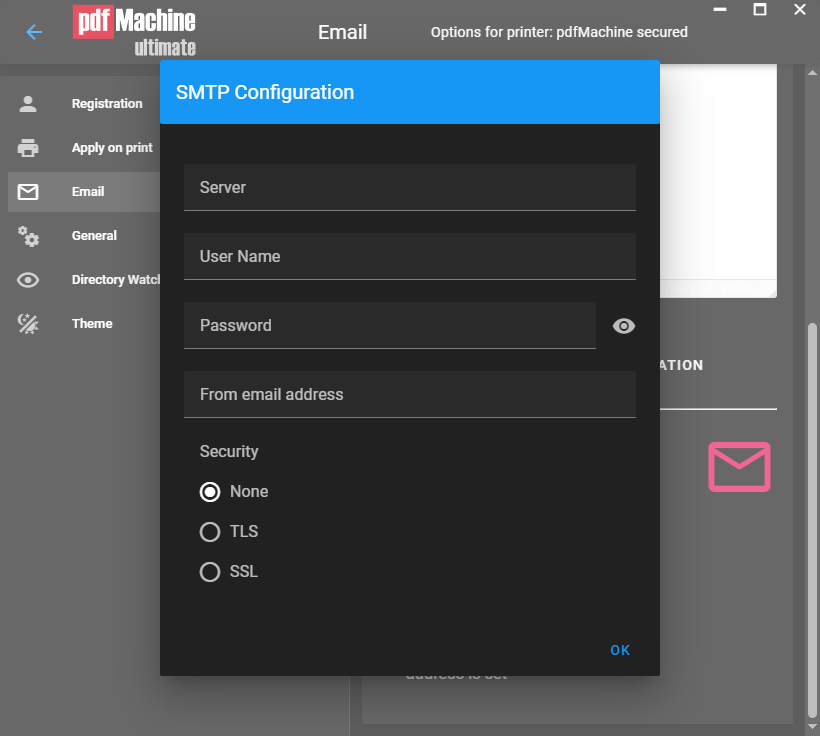
| De | L'adresse e-mail qui est placée dans le champ "De". |
| Serveur | Le nom de domaine du serveur de messagerie.
Le numéro de port peut éventuellement être spécifié en ajoutant deux-points suivi d'un numéro. Si aucun numéro de port n'est spécifié, cela utilisera par défaut selon le paramètre de Sécurité ci-dessous, où "TLS" utilise par défaut le port 587, "SSL" le port 465, "Aucun" le port 25. |
| Utilisateur | Nom d'utilisateur de connexion au serveur de messagerie SMTP. |
| Mot de passe | Mot de passe de connexion au serveur de messagerie SMTP. |
| Sécurité | Sécurité de la connexion de messagerie SMTP par cryptage.
Aucun = Pas de cryptage, TLS = Transport Layer Security, SSL = Secure Socket Layer. Si aucun numéro de port n'est sur le nom du serveur, le numéro de port par défaut pour le type de sécurité sélectionné ici est utilisé. |
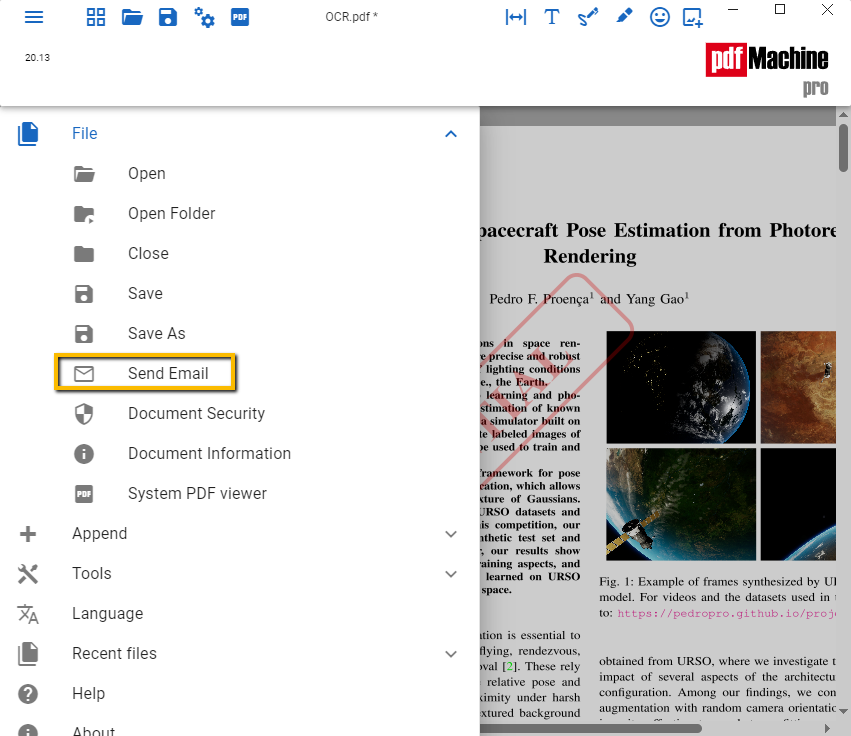
1. Configurez votre configuration d'email dans pdfMachine. Vous avez seulement besoin de le faire une fois.
2. Avec votre PDF ouvert dans pdfMachine, cliquez sur le bouton 'Envoyer' sur la barre d'outils, comme montré ci-dessous. Cela lance la boîte de dialogue 'composer un email' avec le fichier PDF attaché. Selon la Méthode que vous avez choisie, vous verrez la boîte de dialogue de votre client de messagerie ou la